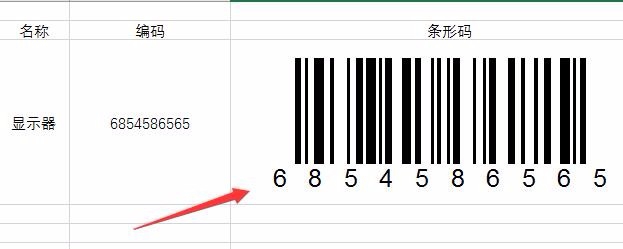1、首先我们打开要制作条形码的Excel文档,然后用把鼠标定位到要插入条形码的位置
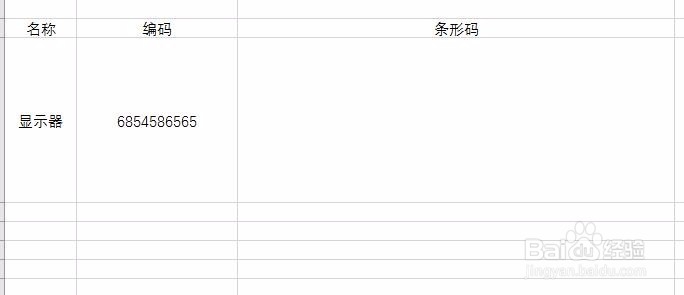
2、然后点击上面的“开发工具”菜单
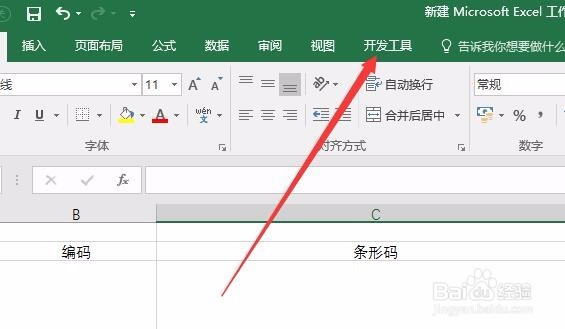
3、接着点击工具栏上的“插入”按钮,在弹出下拉菜单中点击“其它控件”按钮
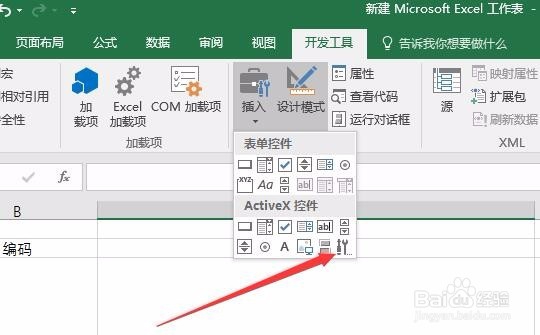
4、这时会弹出一个其它控竭惮蚕斗件的窗口,在这里我们找到Microsoft Barcode Control 16的菜单项,然后点击确定按钮。
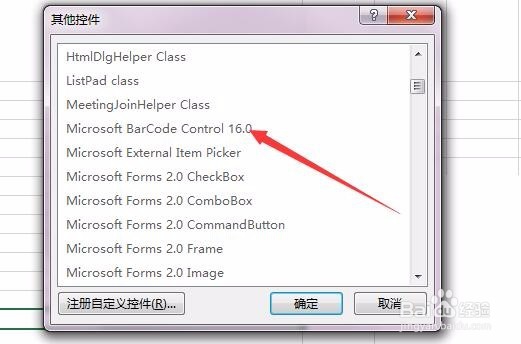
5、接着回到Excel文档页面后,在需要插入条形码的位置拖动鼠标,就可以生成一个条形码了。
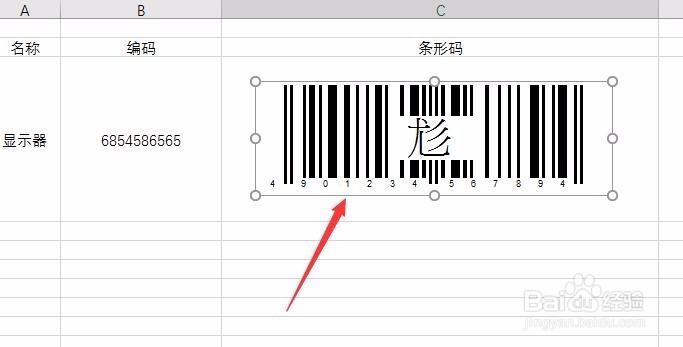
6、在生成的条形码上点击右键,然后依次点击Microsoft Barcode Control 16对象/属性菜单项
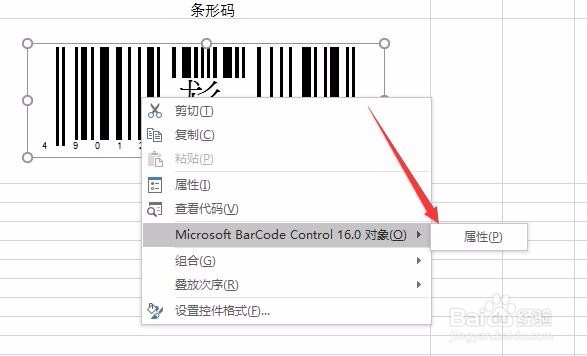
7、这时会打开条形码生成器的属性窗口,在窗口中点击“格式”下拉菜单,然后在弹出下拉菜单中选择7-Code-128菜单项

8、接着我们要让生成的条形码与我们的编号一致的话,可以再次右键点击条形码,然后在弹出菜单中选择属性菜单项
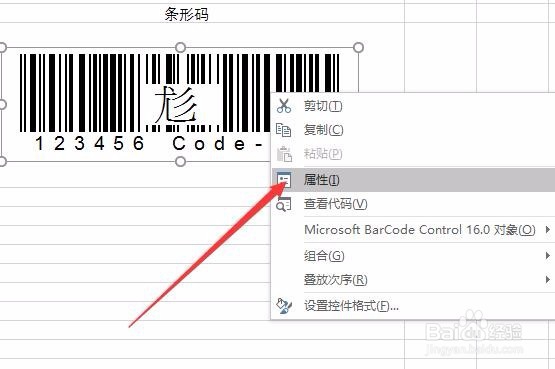
9、这时在打开的属性窗口中我们找到LinkCell一项,在其后面的文本框中输入我们编码所在的位置,如B52

10、这时我们就可以看到生成的条形码与编码完全一样了。